Un filigran în mișcare este un logo sau un text semitransparent care pare să alunece pe un videoclip. Acesta servește ca formă de identificare sau de protecție a drepturilor de autor pentru creatorii de conținut. Cu toate acestea, poate fi un dezavantaj pentru cei care doresc să-și prezinte videoclipurile fără distragere. Îți face videoclipul mai puțin atrăgător și distrage atenția spectatorilor de la conținutul pe care vrei să-l evidențiezi.
Nu vă temeți dacă doriți să eliminați acest filigran în mișcare din videoclip! Acest articol vă va ghida prin diferite metode pentru a vă ajuta scăpați de filigranele în mișcare. Continuați să derulați pentru a afla mai multe!
Partea 1. Cum să scapi de Moving Watermark
1. AVaide Video Converter
Aveți zone specifice cu filigrane în mișcare pe care doriți să le eliminați? Cu ce, AVaide Video Converter este soluția perfectă de care aveți nevoie. Pe lângă capacitățile sale de conversie și editare, are un dispozitiv de îndepărtare a filigranului video încorporat care răspunde nevoilor dvs. de eliminare a filigranului. Această caracteristică vă permite să selectați manual și să scăpați de filigranul în mișcare folosind caseta de selecție.
Te-ai săturat să îndepărtezi filigranele unul câte unul? AVAide Video Converter simplifică procesul, permițându-vă să eliminați filigranele în mișcare într-un lot. Vă poate ajuta să economisiți timp și efort prin eliminarea multor filigrane în mișcare într-un singur proces. Partea impresionantă? AVAide Video Converter vă asigură că rezultatul final este clar, clar și fără elemente nedorite.
Pasul 1Descărcați și instalați AVaide Video Converter de pe site-ul oficial pentru acces complet.
Pasul 2Îndreptați-vă spre Trusa de scule fila. Veți vedea o listă de instrumente; te rog selecteaza Eliminator de filigran video.
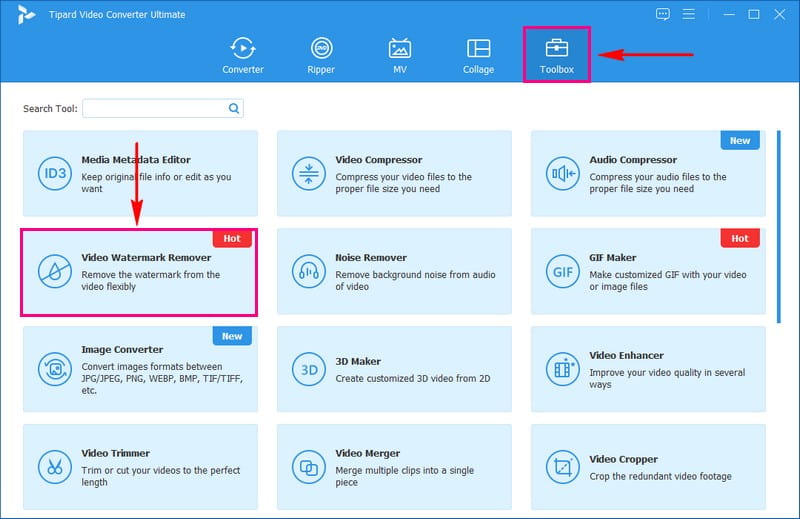
Pasul 3Faceți clic pe butonul (+) pentru a adăuga videoclipul cu un filigran în mișcare. Apoi, faceți clic pe + Adăugați o zonă de eliminare a filigranului pentru a activa caseta de selecție de pe ecranul de previzualizare.
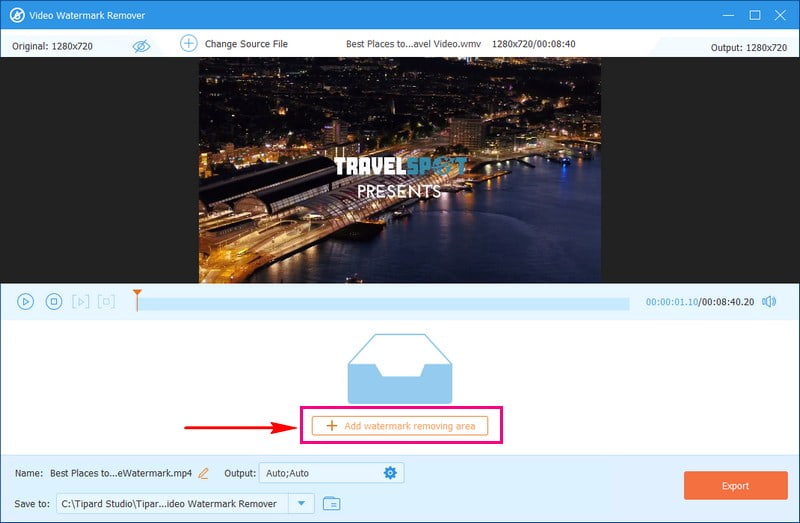
Pasul 4Mutați caseta de selecție în zona în care se află filigranul în mișcare. Puteți modifica dimensiunea casetei de selecție în funcție de dimensiunea filigranului în mișcare.
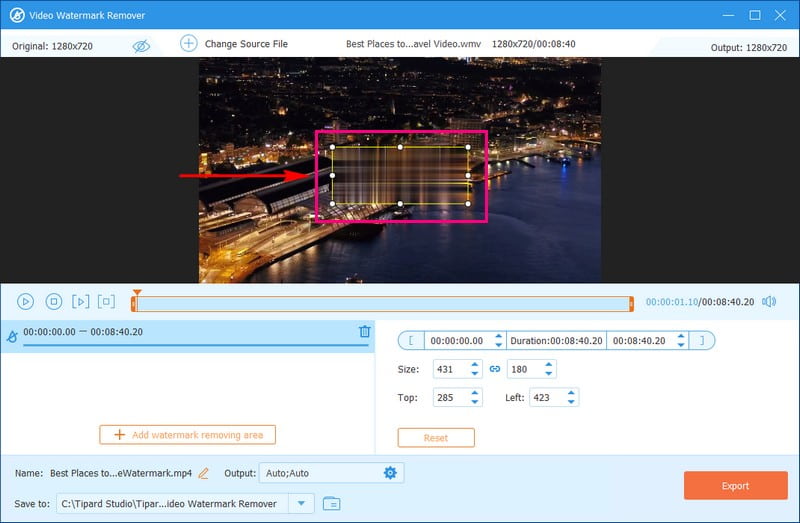
Pasul 5Dacă videoclipul dvs. are mai multe filigrane în mișcare, le puteți elimina simultan. Pentru a face acest lucru, faceți clic pe + Adăugați o zonă de eliminare a filigranului butonul din nou pentru a activa o altă casetă de selecție.
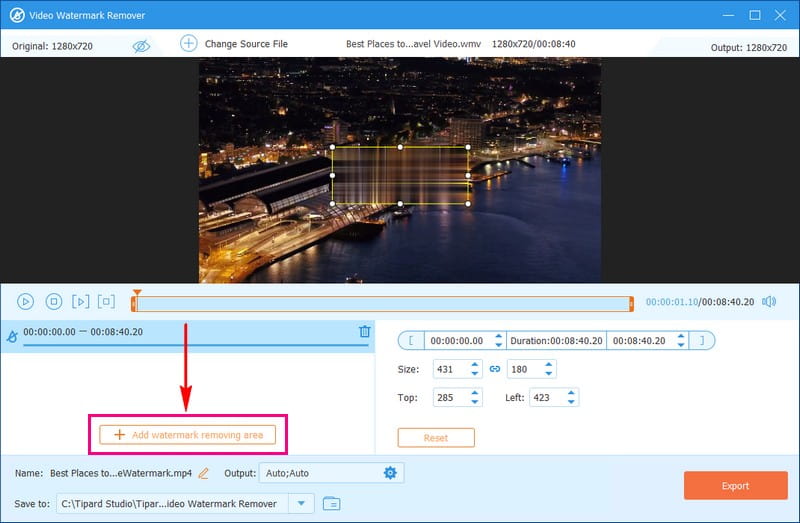
Pasul 6Loveste Export butonul odată ce filigranul în mișcare este acoperit în întregime. După aceea, veți avea videoclipul editat în fișierul local.
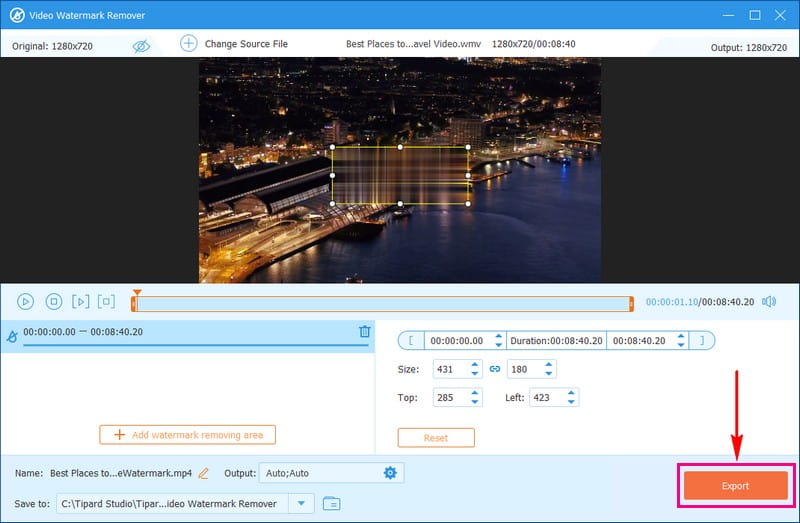
2. DaVinci Resolve
DaVinci Resolve are o caracteristică fantastică pentru a elimina obiectele nedorite, inclusiv filigranele în mișcare. Această caracteristică inteligentă permite platformei să urmărească mișcarea obiectelor din videoclipul dvs. Îmbină pixelii din jur, umplând golurile rămase după eliminarea filigranelor. Acesta asigură o ieșire finală netedă și cu aspect natural. Fără îndoială, DaVinci Resolve este unul dintre cei mai importanți dispozitive de îndepărtare a filigranelor în mișcare pe care te poți baza.
Pasul 1Deschideți programul, creați un nou proiect și importați videoclipul cu filigrane în mișcare.
Pasul 2Trageți videoclipul în cronologia și comutați la pagina color. Creați un nou nod folosind Alt + S și adăugați o formă circulară peste filigran.
Pasul 3Urmăriți mișcarea formei folosind Urmăriți înainte opțiune. Apoi, utilizați Îndepărtarea obiectului opțiunea din Bibliotecă pentru a elimina filigranul.
Pasul 4Click pe Analiza scenei pentru a lăsa platforma să analizeze și să elimine filigranul. Dacă este necesar, faceți clic Construiți o farfurie curată pentru a rafina ieșirea.
Pasul 5Îndreptați-vă spre Livrare pagină. Apoi, alegeți formatul de ieșire și începeți să redați videoclipul fără filigran.
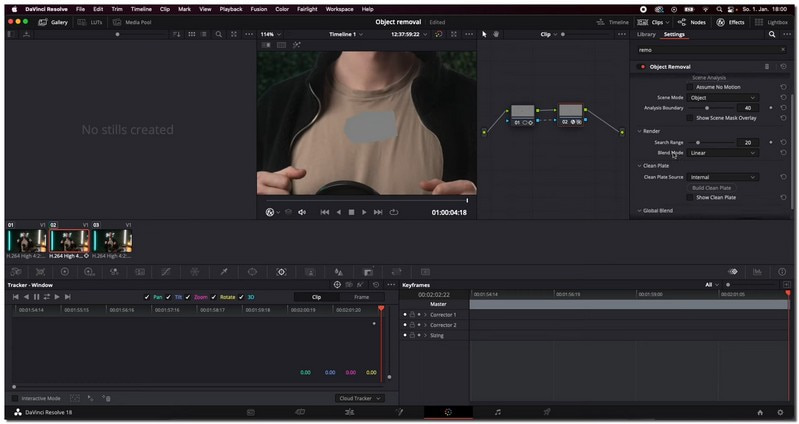
3. Media.io
O platformă online gratuită concepută pentru a elimina filigranele în mișcare nedorite din videoclipurile dvs. este Media.io. Puteți șterge filigranele din videoclipurile dvs. fără bătaia de cap de a descărca vreun program. Această platformă asigură un proces de eliminare fără probleme, indiferent dacă sunt logo-uri, mărci de marcă sau elemente nedorite. Vă oferă un videoclip curat, cu aspect profesional. Cu toate acestea, ca platformă online, are nevoie de o conexiune la internet stabilă pentru a funcționa.
Mai jos sunt pașii despre cum să eliminați gratuit filigranul în mișcare dintr-un videoclip online folosind Media.io:
Pasul 1Mai întâi, căutați Media.io Watermark Remover și deschideți site-ul web.
Pasul 2apasă pe Alege fisierele butonul și selectați videoclipul care conține filigrane în mișcare nedorite.
Pasul 3Loveste Adăugați zonă butonul pentru a alege regiunea în care este plasat filigranul în mișcare. Apoi, navigați în colțul din dreapta sus și faceți clic pe Export buton.
Pasul 4Media.io Watermark Remover va începe procesarea videoclipului pentru a elimina filigranul în mișcare din zona specificată. Poate dura câteva momente, așa că aveți răbdare.
Pasul 5După procesare, vi se va solicita să descărcați videoclipul editat fără filigranul în mișcare.
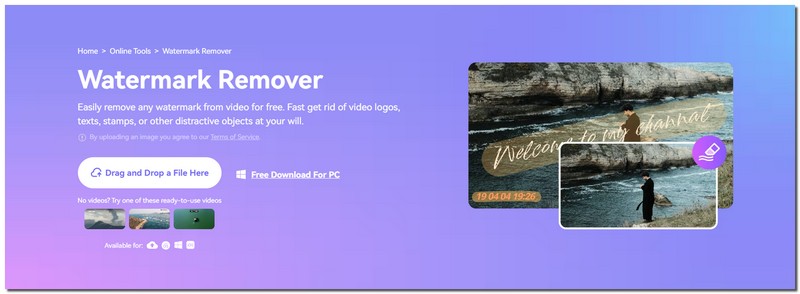
4. Eraser video
Video Eraser este o aplicație de filigran în mișcare accesibilă pe diferite sisteme de operare mobile. Vă poate ajuta să editați și să eliminați filigranele în mișcare de pe telefonul dvs. Folosește o mască dreptunghiulară pentru a viza și elimina cu acuratețe filigranele în mișcare din videoclipuri. Partea impresionantă? Acest dispozitiv de îndepărtare a filigranului are o interfață simplă și intuitivă. Cu toate acestea, este posibil să nu ofere aceleași caracteristici și capacități extinse ca unele programe desktop.
Pasul 1Mai întâi, instalați aplicația de pe dispozitivul dvs. mobil.
Pasul 2Lansați aplicația. Căutați opțiunea de a Eliminați filigranul din videoclip și selectați-l. După aceea, importați videoclipul cu filigranul în mișcare nedorit în aplicație.
Pasul 3Căutați o zonă goală și faceți clic pe ea pentru a adăuga o mască dreptunghiulară. Schimbați masca până când acoperă complet filigranul în mișcare din videoclip.
Pasul 4După ce ați schimbat masca, faceți clic pe Terminat butonul pentru a salva videoclipul cu filigranul în mișcare eliminat. Videoclipul dvs. editat, acum fără filigran, este salvat pe dispozitivul dvs. mobil.
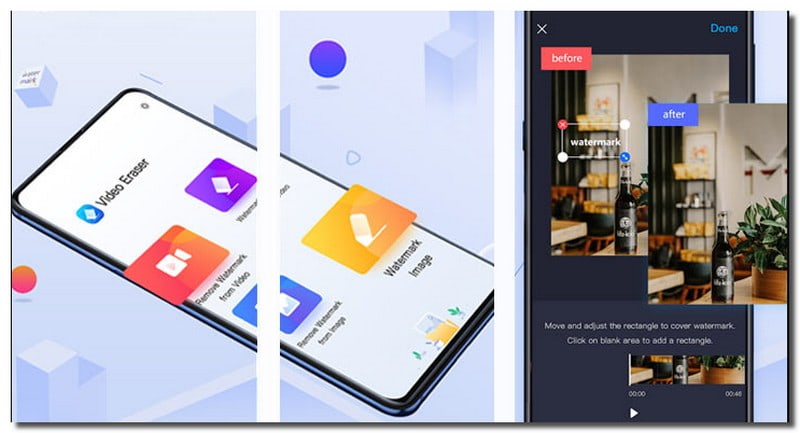
Partea 2. Întrebări frecvente despre eliminarea filigranului în mișcare
Este legal să eliminați filigranele din videoclipuri?
Depinde de context. Eliminarea filigranelor pentru uz personal sau în scopuri educaționale este acceptabilă. Cu toate acestea, eliminarea filigranelor de pe materialele protejate prin drepturi de autor fără permisiune poate încălca drepturile de proprietate intelectuală.
Este posibil să eliminați filigranele în mișcare fără a afecta calitatea video?
De obicei, sursa vă va spune dacă o fotografie are drepturi de autor. Verificați dacă există filigrane, simboluri de drepturi de autor sau orice mesaje care indică drepturile de autor.
Filigranul în mișcare poate fi îndepărtat prin suprapunerea imaginii?
Din păcate, suprapunerea unei imagini pe un filigran în mișcare nu o elimină. Este adesea încorporat în cadrele video. Poate fi dificil să le eliminați fără a utiliza o platformă de renume.
Eliminarea filigranului în mișcare modifică dimensiunea fișierului video?
Eliminarea unui filigran în mișcare nu va schimba dimensiunea fișierului video. Mărimea fișierului se va schimba dacă modificați setările pentru rezoluția video, rata de biți și compresia.
Există lucruri de luat în considerare înainte de a elimina filigranele în mișcare dintr-un videoclip?
Faceți o copie de rezervă a videoclipului original înainte de a face orice modificări. Vă asigură că puteți reveni la originalul dacă este necesar și evită pierderea permanentă a conținutului nealterat.
Ai descoperit cum să eliminați un filigran în mișcare dintr-un videoclip folosind detaliile menționate mai sus. Videoclipurile tale vor arăta mai curate și mai profesionale. În plus, niciun filigran nedorit nu fură lumina reflectoarelor.
Când eliminați fără probleme filigranele, AVaide Video Converter se remarcă drept platforma perfectă pentru muncă. Puteți elimina filigranele din videoclipuri, indiferent de expertiza dumneavoastră tehnică. Instalați AVaide Video Converter astăzi și duceți-vă editarea la nivelul următor!
Setul dvs. complet de instrumente video care acceptă peste 350 de formate pentru conversie la calitate fără pierderi.



 Descărcare sigură
Descărcare sigură


